A tela de login é a primeira coisa que você vê quandovocê inicializa seu sistema ou alterna para uma conta diferente. Não é o melhor lugar para colocar uma lista de compras, mas não é um lugar ruim para colocar um lembrete importante ou informações úteis. O único problema é que você não pode adicionar uma mensagem de tela de bloqueio personalizada no Windows 10. Você precisa fazer alguns passos para fazer isso. O Windows 10 não possui uma ferramenta ou mesmo uma configuração dedicada para fazer isso. Sua solução está no editor de registro do Windows. Você precisará ajustar duas teclas, ou talvez até criá-las, para adicionar uma mensagem de tela de bloqueio personalizada no Windows 10. Aqui está o que você deve fazer.
É altamente recomendável que você faça backup do Registro do Windows antes de continuar. Esse truque é seguro, mas você nunca pode dar errado com um backup.
Editar registro do Windows
Depois de fazer o backup do Registro, navegue até o seguinte local;
HKEY_LOCAL_MACHINE > Software > Microsoft > Windows > Current Version > Policies > System
Haverá duas chaves chamadas'Legalnoticecaption' e 'legalnoticetext' na pasta Sistema. Se você não vir essas duas chaves, precisará criá-las. Clique com o botão direito do mouse na pasta Sistema e selecione Novo> Valor de sequência múltipla. Crie dois valores e nomeie-os como "legalnoticecaption" e "legalnoticetext", com respeito.
Em seguida, você precisa inserir um valor conhecido como mensagem. O valor que você atribuir a essas chaves se tornará a mensagem. Especificamente, o valor que você der como "legenda de nota legal" se tornará o cabeçalho. O valor que você der ao "texto de notificação legal" será a mensagem.
Clique duas vezes em "legenda de nota legal" e insira um cabeçalho para sua mensagem, por exemplo aviso ou alerta.

Em seguida, clique duas vezes na chave "legalnoticetext" e digite sua mensagem na caixa data do valor.
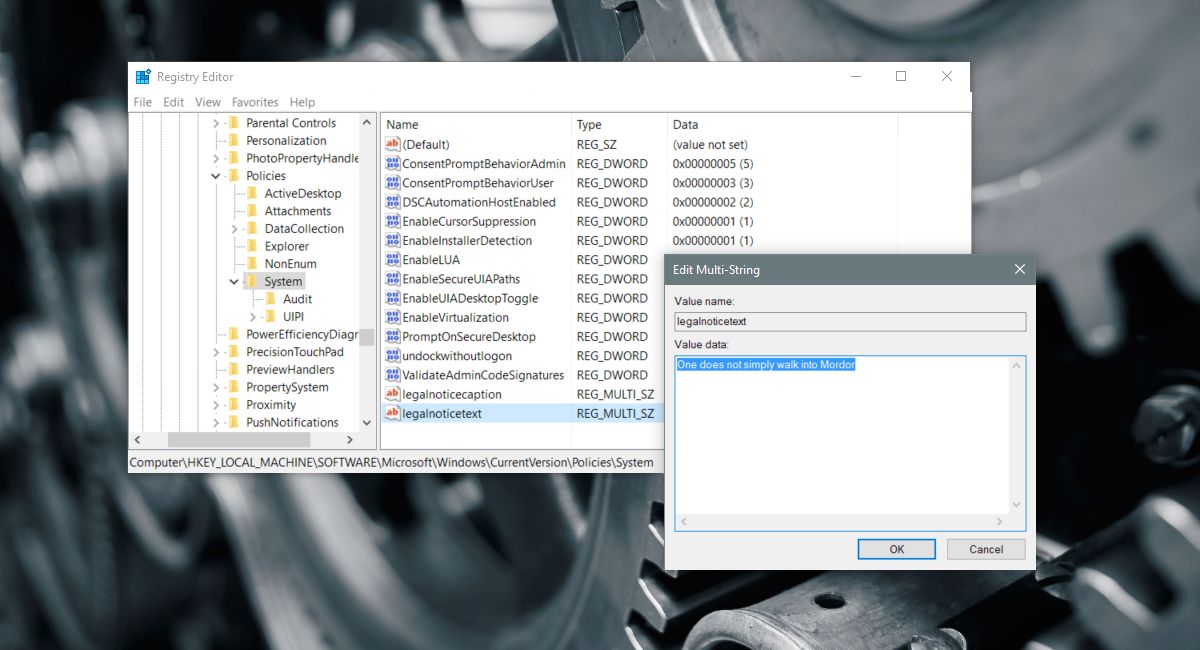
Quando terminar, reinicie o seu PC.
Exibir mensagem da tela de bloqueio
A mensagem da tela de bloqueio aparecerá quando você inicializarWindows 10. Será a primeira coisa que você verá antes de ver a tela de login. A mensagem também aparecerá quando você alternar as contas de usuário após a inicialização no Windows 10. Por exemplo, se você tiver duas contas de usuário configuradas em um PC, verá a mensagem ao alternar de uma para a outra.
A mensagem sempre aparecerá antes do logintela. Não é descartado automaticamente. Você precisa tocar na tecla Enter ou clicar em 'Ok' na mensagem para descartá-la. Isso efetivamente adiciona uma etapa extra ao logon no seu computador. A mensagem não aparecerá se você bloquear a área de trabalho e retornar a ela mais tarde.













Comentários